Comment copier et déplacer plusieurs fichiers en même temps - Fiches pratiques Ordissimo (Ordissimo v4)

Tout d'abord, sachez que vous pouvez copier plusieurs fichiers de types différents, comme des photos, des vidéos, des documents, etc. Quel que soit le type de fichier, la démarche est la même. Passons à la pratique !
1Cliquer sur "Docs".
Pour commencer, je clique sur l'icône "Docs" présente dans la barre des applications de la page d'accueil pour retrouver l'ensemble de mes documents et de mes images.
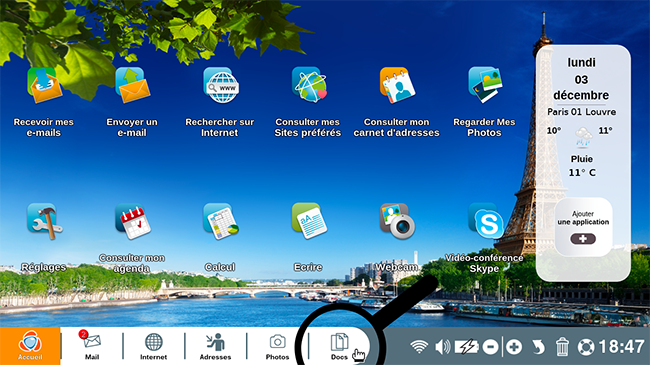
2Branchement de ma clé USB.
Dans le cas présent, je souhaite copier des photos sur ma clé USB. Pour ce faire, je branche ma clé USB sur mon Ordissimo grâce au port USB.(cf. Fiche pratique Comment copier des photos sur clé USB). Si ma clé USB est bien connectée à mon ordissimo, elle apparaît au-dessous des autres répertoires. Dans le cas présent, ma clé se nomme "USB DISK". Je clique sur ce répertoire pour y créer un dossier de destination pour les fichiers que je souhaite transférer.
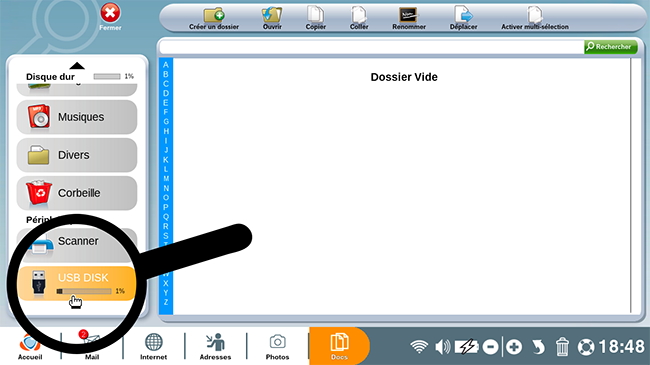
3Créer un nouveau dossier.
a. Cliquer sur "Créer un dossier".
Maintenant, je clique sur l'icône "Créer un dossier".
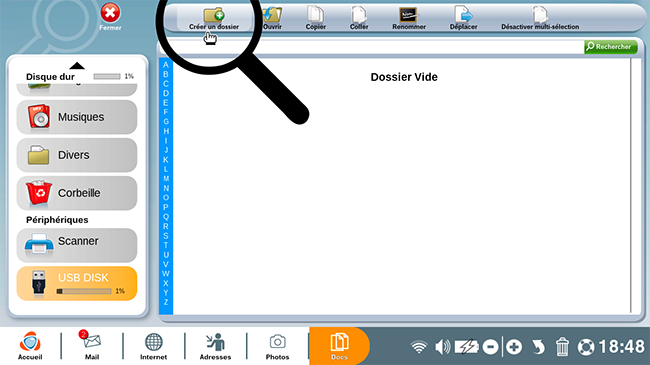
b. Renseigner le nom du nouveau dossier.
Une fenêtre apparaît avec le message suivant : "Entrez le nom du nouveau dossier".
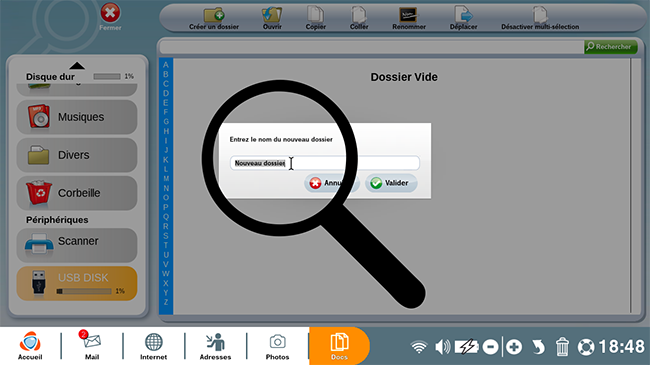
c. Valider le nouveau dossier.
Une fois le nom du dossier écrit, je clique sur le bouton "Valider".
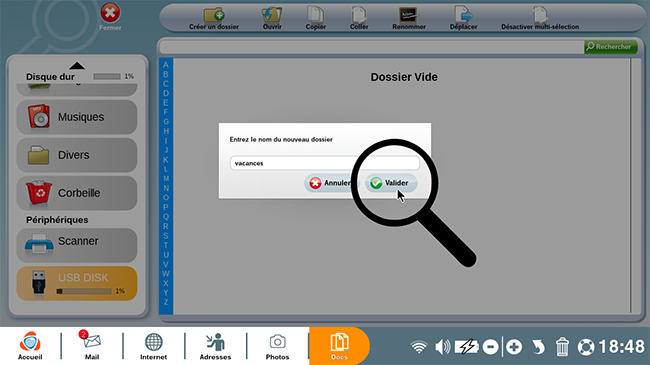
4Choisir les photos.
a. Cliquer sur le répertoire "Images".
Je clique sur le répertoire "Images", puis je clique sur le dossier "Écran de veille" pour aller copier des photos à copier et transférer.
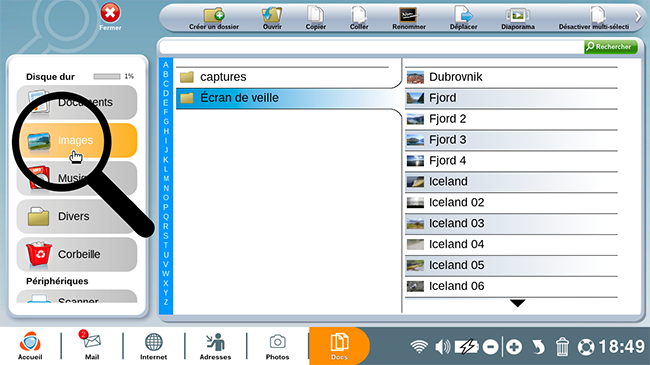
b. Activer la multi-sélection.
Afin de pouvoir sélectionner plusieurs photos en même temps, je clique sur l'icône "Activer multi-sélection" dans la barre d'outils en haut.
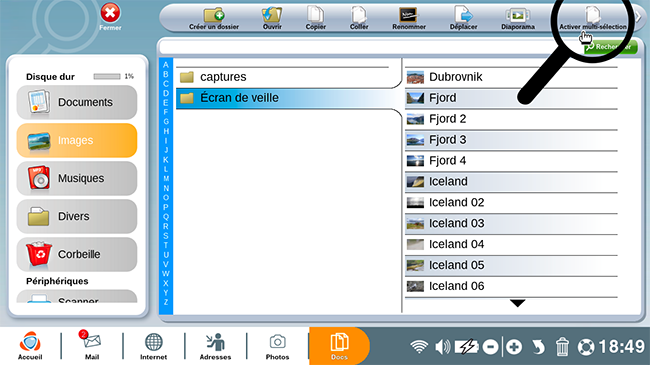
c. Sélectionner les photos à copier.
Je vais copier plusieurs photos de fjords.
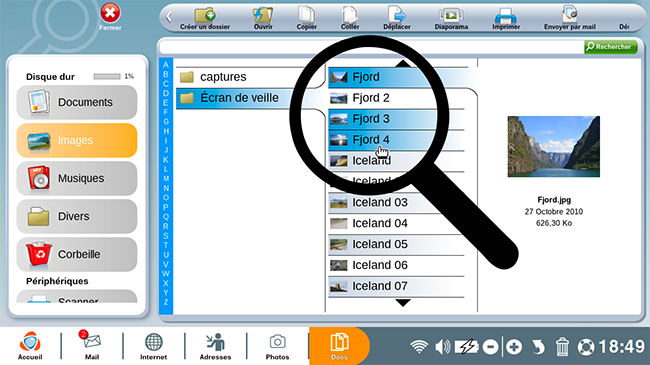
![]() Ces photos ne se suivent pas forcément dans la liste.
Ces photos ne se suivent pas forcément dans la liste.
5Copier plusieurs documents.
À présent, je clique sur l'icône "Copier" pour copier ces photos de fjords.
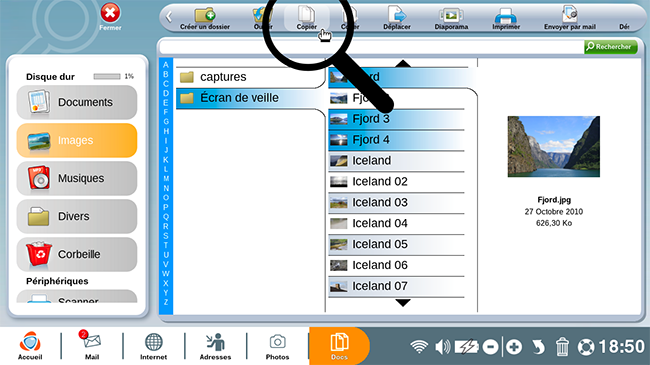
6Coller les documents.
Je clique sur le répertoire "USB DISK" puis sur le dossier "vacances", je peux coller les photos sélectionnées dans ce dossier.
| a. À présent, je clique sur l'icône "Coller" pour coller les photos de fjords. | b. Les photos ont bien été copiées dans le dossier. |
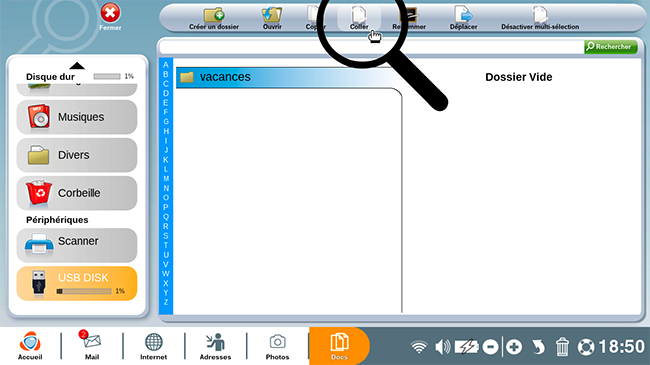 |
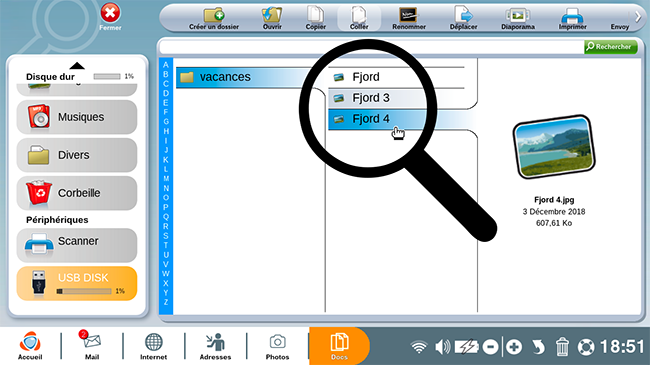 |
Vous savez maintenant copier et déplacer plusieurs fichiers en même temps !

« Livre de fiches pratiques - Le guide essentiel de l'utilisateur Ordissimo V4 »

 envoyer à un ami
envoyer à un ami